一台电脑如何登两个skype,高效沟通两不误
你是不是也有过这样的烦恼:一台电脑上只有一个Skype账号,而你需要同时处理两个不同的工作或生活场景,一个账号在忙得不可开交,另一个账号又闲得发慌,真是让人头大!别急,今天就来教你如何在同一台电脑上同时登录两个Skype账号,让你轻松切换,工作生活两不误!
一、方法一:快捷方式大变身
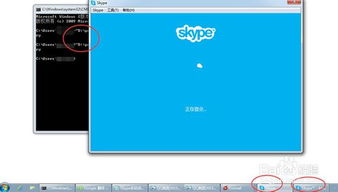
1. 找到Skype.exe:打开电脑,点击“计算机”,然后在文件夹中找到Skype.exe。如果你是直接在搜索栏中输入“C:Program FilesSkypePhone”,那么Skype的默认存储路径就在这里。
2. 创建快捷方式:选中Skype应用文件,点击鼠标右键,选择“发送到”下的“桌面快捷方式”。这样,你的桌面上就多了一个Skype的快捷方式了。
3. 修改快捷方式属性:右键点击新创建的快捷方式,选择“属性”。在“快捷方式”页中,找到“目标(T)”框,里面会显示Skype的路径。
4. 添加/secondary参数:在目标路径的末尾添加“/secondary”,记得加上引号。这样修改后的目标路径应该是这样的:“C:Program FilesSkypePhoneSkype.exe” /secondary。
5. 保存并应用:点击“应用”和“确定”,然后双击这个修改后的快捷方式,你就可以登录第二个Skype账号了。
二、方法二:运行命令行
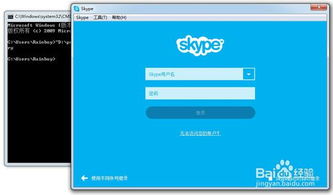
1. 打开运行窗口:按下Win键和R键,或者点击开始菜单,选择“运行”。
2. 输入命令:在运行窗口中输入以下命令(包括引号):“C:Program FilesSkypePhoneSkype.exe” /secondary。
3. 确认无误后点击确定:如果出现错误信息,请复制上述命令,再次尝试。如果安装路径有变动,请相应修改命令中的路径。
4. 登录第二个Skype账号:按照正常方式输入账号和密码,就可以登录第二个Skype账号了。
三、方法三:创建新用户
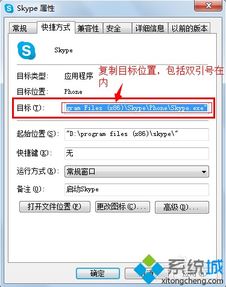
1. 创建新用户:打开“控制面板”,点击“用户账户”,然后点击“创建一个新账户”。
2. 设置用户名和密码:根据提示设置新用户的用户名和密码。
3. 切换用户:登录新创建的用户,然后打开Skype,就可以登录第二个账号了。
四、方法四:运行方式
1. 右键点击Skype图标:在桌面上找到Skype图标,右键点击它。
2. 选择运行方式:在弹出的菜单中选择“运行方式”。
3. 选择用户:在弹出的“运行身份”对话框中,选择“下列用户”,然后从列表中选择一个用户账户,输入密码。
4. 登录第二个Skype账号:确认无误后点击确定,就可以登录第二个Skype账号了。
五、注意事项
1. 确保Skype版本支持:以上方法仅适用于Skype 4.0或以上版本。
2. 注意路径:在输入命令或修改快捷方式时,请确保路径正确无误。
3. 安全提示:使用以上方法时,请确保你的电脑安全,避免泄露账号信息。
4. 切换方便:你可以根据自己的需求,选择最适合自己的方法,以便在两个Skype账号之间轻松切换。
现在,你学会如何在同一台电脑上同时登录两个Skype账号了吗?赶快试试吧,让你的电脑工作更高效,生活更精彩!